Dado que la aplicación The Messenger proporciona muchas medidas de seguridad, el manejo de mensajes se ha vuelto complicado. Después de que se implementa la opción Eliminar para todos de WhatsApp Messenger, la mayoría de las personas envían algunos mensajes y los eliminan tan pronto como sienten que no es funcional. Para mensajes de relación, está bien. Eliminar mensajes puede salvarte de una pequeña pelea… :). , Pero algunas empresas comerciales envían imágenes y detalles del producto después de que enviamos el dinero, y eliminan completamente las pruebas de su lado. No los capturamos de pantalla a menudo. Entonces, en esas situaciones, podemos usar, Leer mensajes eliminados para todos en WhatsApp usando algunos complementos de aplicaciones de terceros.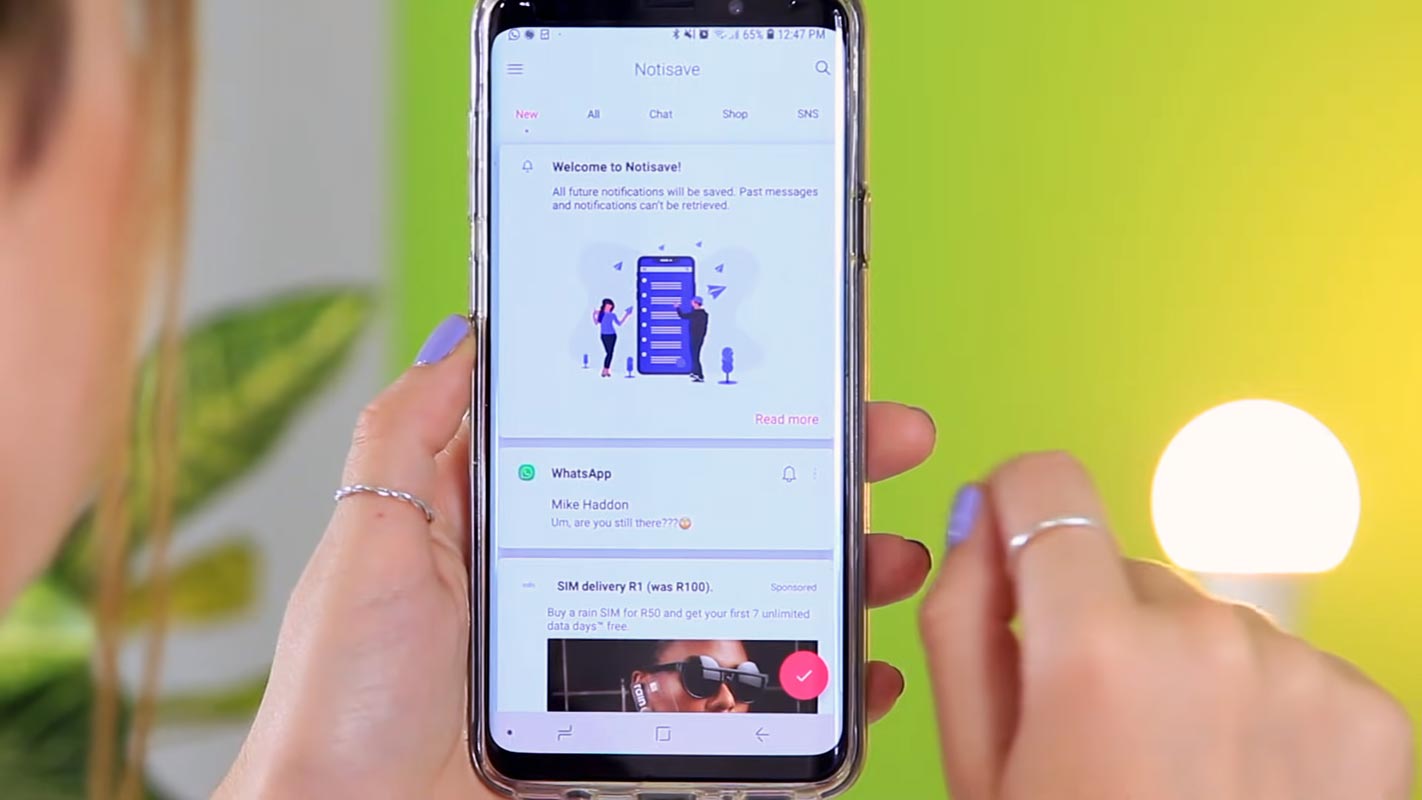
¿Por qué necesitaba leer los mensajes eliminados para todos en WhatsApp?
Como dije antes, no todos los mensajes son útiles. Es por eso que los remitentes los borraron antes de que los leyeras o después de que los vieras. Pero cuando se trata de información confidencial como detalles de transacciones, es necesario retirar esa información.
¿Cómo leer los mensajes eliminados para todos en WhatsApp?
Por defecto, no hay ninguna opción en WhatsApp para almacenar esos datos. Porque afecta la función de la opción Mensajes Eliminados. Tenemos que usar algunos terceros para capturar los datos de los Mensajes. Puede usar una de las aplicaciones compatibles en su dispositivo móvil para almacenar los mensajes eliminados para todos en WhatsApp.
Qué se elimina+
WhatsApp no proporciona oficialmente ninguna solución para acceder a los mensajes eliminados almacenados en la plataforma. Sin embargo, existe un método no oficial para resolver esto. Es importante recordar que esto funciona solo en Android. Por lo tanto, si está utilizando un dispositivo iOS, las posibilidades de que pueda leer los mensajes eliminados son muy escasas. Por lo tanto, sin más demora, veremos las formas en que puede ver los mensajes que se han eliminado de los mensajes de WhatsApp.
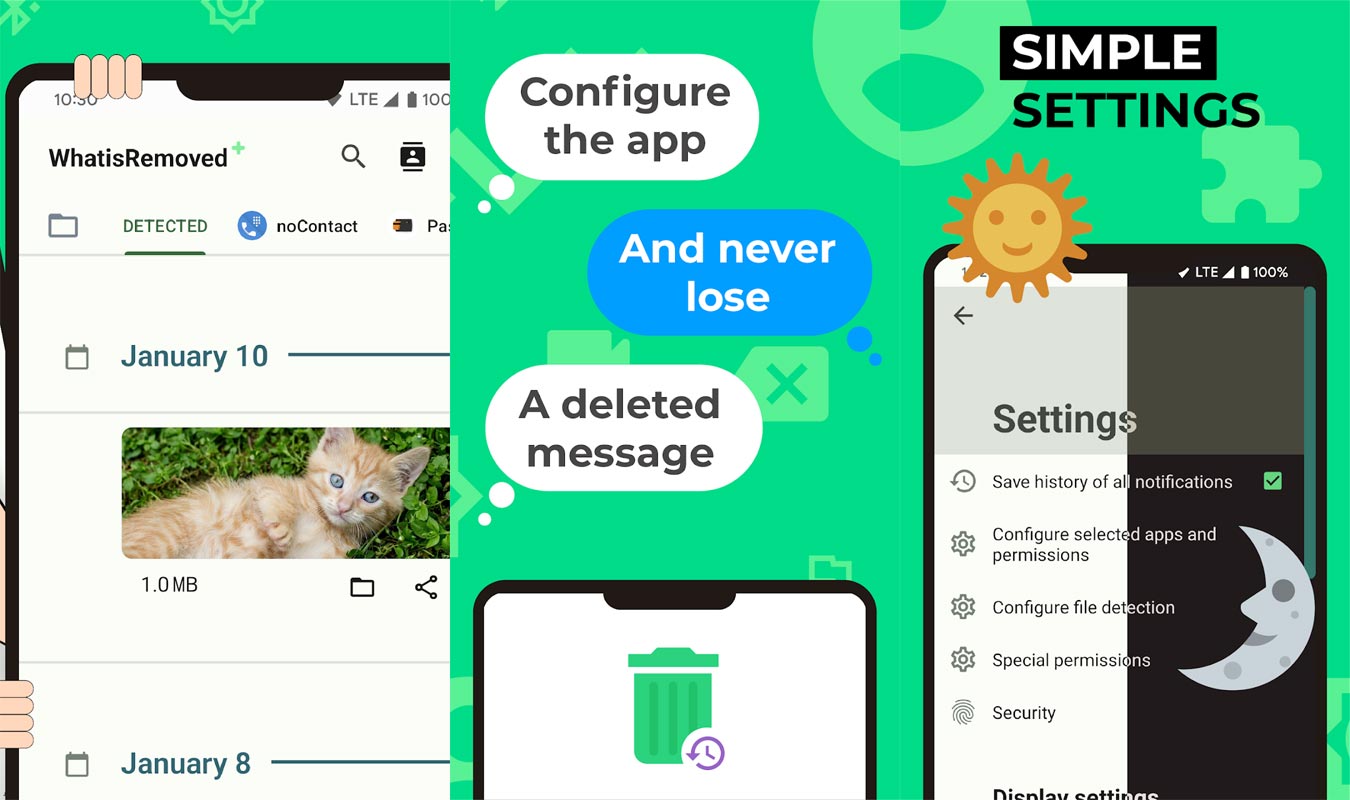
Pasos
Inicie sesión en Google Play Store, busque la aplicación WhatsRemoved+ y luego instálela en el teléfono inteligente Android. Otorgue el permiso necesario para la aplicación. Después de eso, se le pedirá que elija la aplicación en la que desea guardar notificaciones o detectar cambios. En el menú, elija WhatsApp y haga clic en Siguiente. Se le presentará una opción para guardar sus archivos. Haga clic en él y siga las instrucciones que aparecen en la pantalla.
¿Cómo se usa WhatisRemoved+?
Una vez completada la configuración, la aplicación podrá almacenar todas las notificaciones recibidas de WhatsApp, incluidos los mensajes eliminados. Si otra persona elimina un Mensaje, puede visitar la aplicación WhatsRemoved+ y tocar WhatsApp para abrir los Mensajes que se eliminaron.
Descargar WhatisRemoved+
Registro de notificaciones
Jefe ha descubierto un método para acceder a los Mensajes que fueron eliminados. No necesita que capture cada vez que recibe un mensaje de texto. Esto solo funciona con Android, pero disculpa a los usuarios de iPhone o Windows.
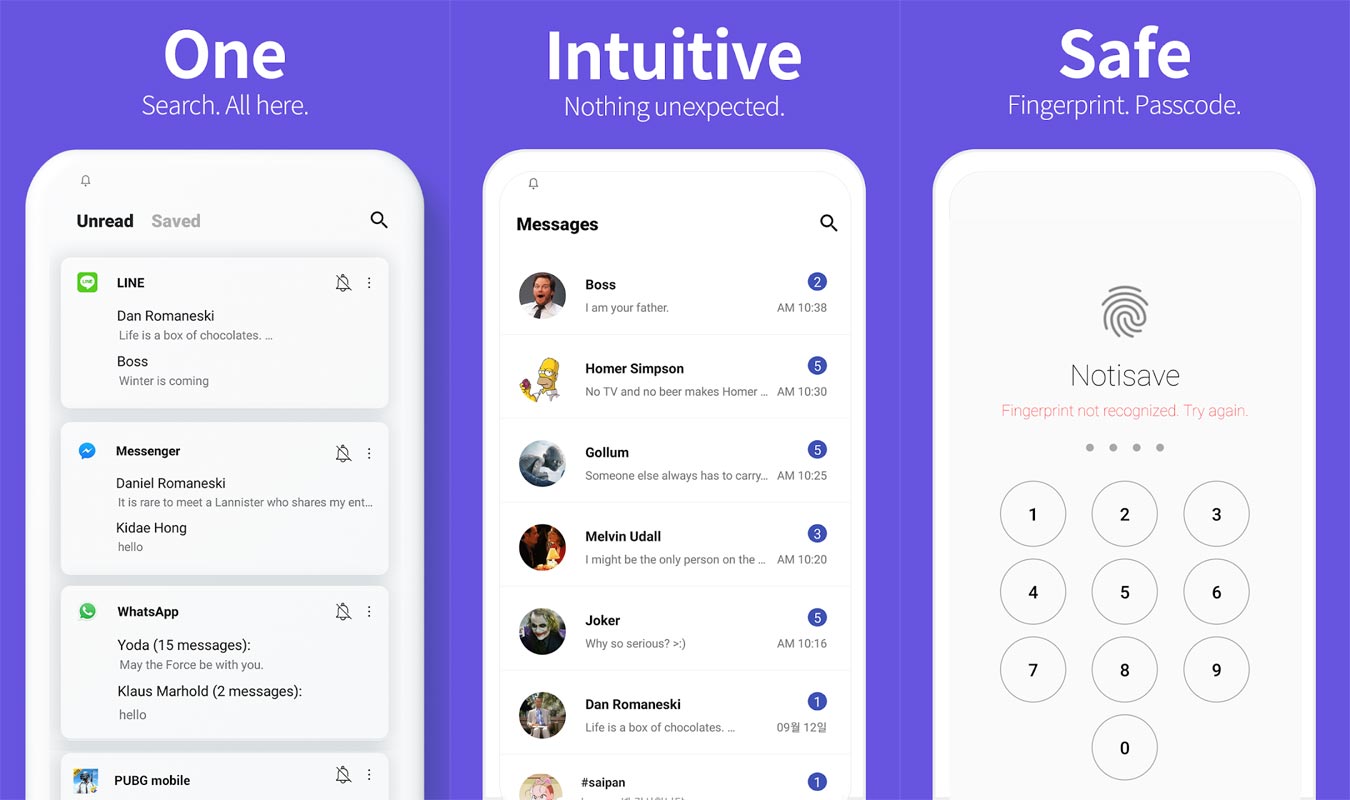
Pasos
Visite Google Play Store, busque la aplicación Registro de notificaciones y luego descárguela al teléfono inteligente Android. Otorgue el permiso necesario para la aplicación. Después de eso, se le pedirá que elija la aplicación en la que desea guardar notificaciones o detectar cambios. En el menú, elija WhatsApp y luego haga clic en Siguiente. Haga clic en él y siga las instrucciones en pantalla. Habrá una opción para guardar sus archivos.
¿Cómo se utiliza el registro de notificaciones?
Registro de notificaciones. Hay dos métodos para acceder al registro de notificaciones. El método más sencillo es descargar una aplicación de registro de notificaciones de Play Store. Una vez que se haya descargado, dale los derechos que requiere y estarás listo para comenzar.
El método alternativo no necesita que descargue ningún software. Es necesario presionar prolongadamente a la pantalla vacía en su pantalla de inicio. Seleccione widgets y luego haga clic en Configuración, luego en Registro de notificaciones. Aparecerá un icono de notificación en la pantalla de inicio. Haga clic en él, busque WhatsApp y tóquelo una vez que esté en los registros de notificación. Luego verá si eliminó o no los mensajes.
Restricciones
Es necesario leer o interactuar con los Mensajes para que se registren en los registros de notificaciones. Esto significa que una vez que haya leído la declaración y la elimine más tarde, se registrará en el registro de notificaciones. Si no abre los Mensajes, al menos debe eliminar la notificación de noticias en la barra de notificaciones o en la ventana flotante. Una vez que haya descartado los mensajes de notificación, se anotará en los registros de notificación. Se mostrarán los primeros 100 caracteres de los mensajes eliminados. Los registros de notificaciones no se guardan por mucho tiempo y desaparecen después de unas horas o si reinicia su teléfono. Solo es posible recuperar solo texto, no videos, imágenes o audio. Debe haber una notificación generada. Si estaba en el chat cuando se desarrolló, pero no hubo notificación, no habrá una entrada en los registros de notificación.
Descargar registro de notificaciones
Notificar
Al igual que las otras dos aplicaciones, la aplicación Notisave también es idéntica a las otras dos aplicaciones. En comparación con otras aplicaciones, Notisave es la preferida por la mayoría de los usuarios.
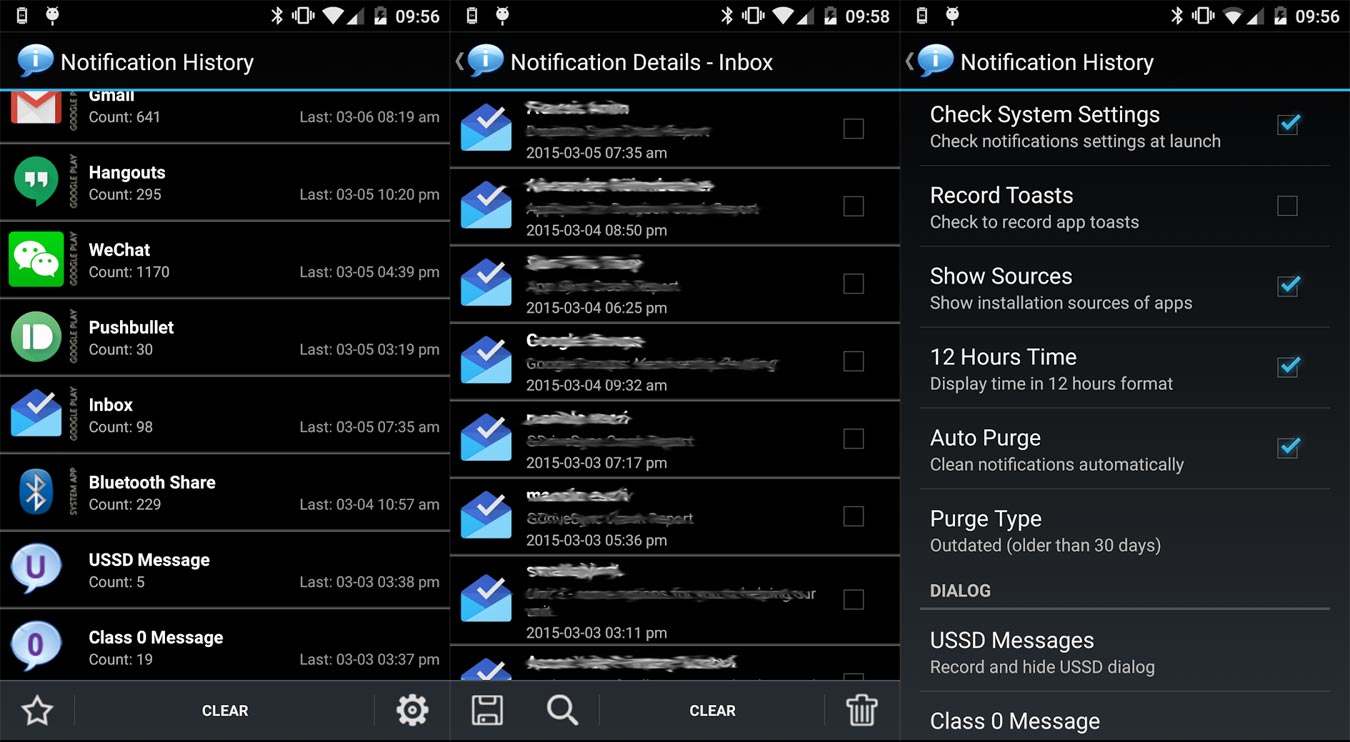
Pasos
Inicie sesión en Google Play Store, busque la aplicación Notisave y descárguela en el teléfono inteligente Android. Otorgue los permisos necesarios para la aplicación. Una vez hecho esto, se le pedirá que elija la aplicación en la que desea guardar las notificaciones o detectar cualquier cambio. En el menú desplegable, seleccione WhatsApp y luego haga clic en Siguiente. Habrá la opción de guardar archivos. Corríjalo y siga las instrucciones en pantalla.
¿Cómo se usa Notisave?
Una vez completada la configuración, la aplicación podrá almacenar todos los mensajes enviados a WhatsApp, incluidos los mensajes eliminados; cuando alguien elimina un mensaje de texto, es posible abrir la aplicación Notisave y tocar WhatsApp para vaciar los mensajes eliminados.
Descargar Notisave
Resumen
Aunque el propósito de las aplicaciones de registro de notificaciones afecta la intención de las aplicaciones líderes, es necesario almacenar esa información para todas las situaciones desafiantes en tiempo real. Es por eso que las aplicaciones de terceros están ahí para usar. Puede usar una de las aplicaciones según su necesidad y comodidad. ¿Probó alguna aplicación que recupere los mensajes eliminados para todos en WhatsApp? Comparte tu experiencia a continuación.
Fuente, (2)
